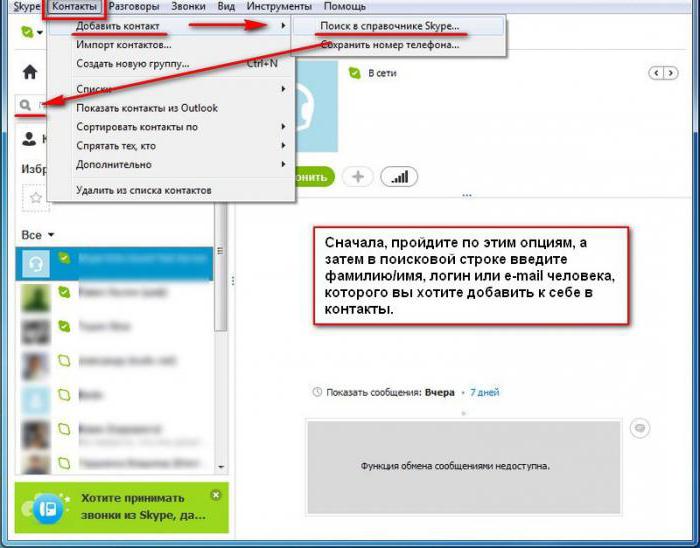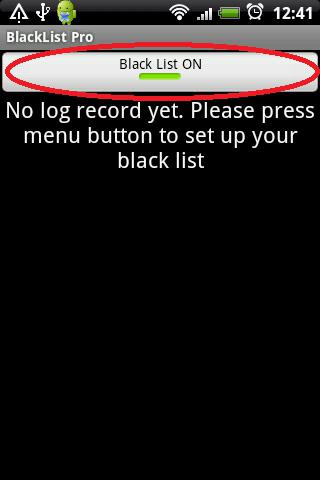Instrukcja: jak dodać do czarnej listy w "VC"

Do czego służy czarna lista?
W sieciach społecznościowych to samo, co w rzeczywistościżycie, są ludzie, z którymi nieprzyjemnie jest się komunikować i nie chcą dzielić się żadnymi informacjami. W tym celu administracja strony wymyśliła "Czarną listę VK", w której możesz dodać irytującego lub nieprzyjemnego użytkownika. Jak tylko tam dotrze, żadna informacja z twojej strony nie będzie dostępna dla niego. Zablokowany użytkownik również nie może napisać do Ciebie wiadomości. W ten sposób możesz całkowicie wyeliminować osoby, z którymi nie możesz się komunikować.
Z jakich powodów ludzie mają pytanieJak dodać do czarnej listy w "VC"? W rzeczywistości może istnieć wiele takich warunków, na przykład: ochrona przed spamem (użytkownicy w sieciach społecznościowych często lubią robić biuletyny z reklamami, które czasami mogą być denerwujące), niechęć do komunikowania się z tą lub inną osobą, utrzymywanie czegoś w tajemnicy (na przykład zdjęcia, wiadomości na "ścianie" i tak dalej).

Poniżej odpowiemy na pytanie: "Jak dodać do czarnej listy w" VC "?" Jeśli potrzebujemy dodać użytkownika znajomego do tej sekcji, wykonaj następujące czynności:
- Idziemy na stronę "VKontakte". Wprowadź informacje o koncie (nazwa użytkownika i hasło).
- Odwiedzamy stronę znajomego, którego chcemy zablokować, i skopiuj link w pasku adresu przeglądarki.
- W lewym menu wybierz pozycję "Moje ustawienia".
- U góry strony pod niebieskim paskiem znajduje się menu horyzontalne (współdzielone, prywatność, alert itd.). Wybierz "czarną listę".
- Aby dodać użytkownika, wklej link do strony znajomego w określonym polu i naciśnij przycisk "Dodaj do czarnej listy" lub po prostu napisz imię i nazwisko użytkownika. Zrobione!
To ważne! Jeśli użytkownik z listy znajomych jest uwzględniony w tej sekcji, jest automatycznie usuwany z listy.
Jeśli chcemy zablokować osobę, której nie ma na liście znajomych, musimy:
Opcja 1: przejdź do strony dla tego użytkownika i kliknij link "Zablokuj użytkownika", znajdujący się po lewej stronie zaraz po sekcji muzyki.
Opcja 2: ręcznie wprowadź link do niechcianej strony, tak jak to zrobiliśmy podczas dodawania znajomego do czarnej listy.

Gratulacje! Teraz wiesz, jak zarządzać kontaktami, na pewno masz pytanie: "Jak wyświetlić czarną listę" VK "?" Możesz zobaczyć wszystkie niechciane osoby na czarnej liście, przechodząc do Moje ustawienia - Czarna lista. Wszyscy zablokowani użytkownicy będą tam wyświetlani. W każdej chwili, gdy tylko masz ochotę je "przywrócić", możesz wybrać link "Usuń z czarnej listy".
Mamy nadzieję, że nasz artykuł na temat dodawania do czarnej listy w "VK" będzie dla Ciebie przydatny.